Element sperren

|
Falls die Sicherheit aktiviert und das ausgewählte Repository autorisiert ist, kann die auf dieser Seite beschriebene Funktionalität je nach den Benutzergruppen, denen Sie angehören, eingeschränkt sein. Wenden Sie sich bezüglich der Zugriffsrechte (Lesen/Schreiben von Inhalten und Ändern der Konfiguration) an Ihren Administrator. |
Sie können die Sperrfunktion im Test Data Management verwenden, um anzuzeigen, dass ein Element verwendet wird. Wenn Sie ein Element als gesperrt markieren, kann es in der WEB UI nicht bearbeitet werden. Darüber hinaus nimmt das Standardmodul das Objekt nicht in den Testdurchlauf auf, es sei denn, es wird vom Standardmodul selbst als gesperrt markiert.
Element als gesperrt markieren
Um ein Element als gesperrt zu markieren, führen Sie die folgenden Schritte aus:
-
Fahren Sie mit der Maus über die Elementzeile, die Sie als gesperrt markieren möchten.
-
Klicken Sie auf das hellblaue Schloss-Symbol
 . Dieses Symbol färbt sich dunkelblau und die Elementzeile wird als gesperrt markiert.
. Dieses Symbol färbt sich dunkelblau und die Elementzeile wird als gesperrt markiert.
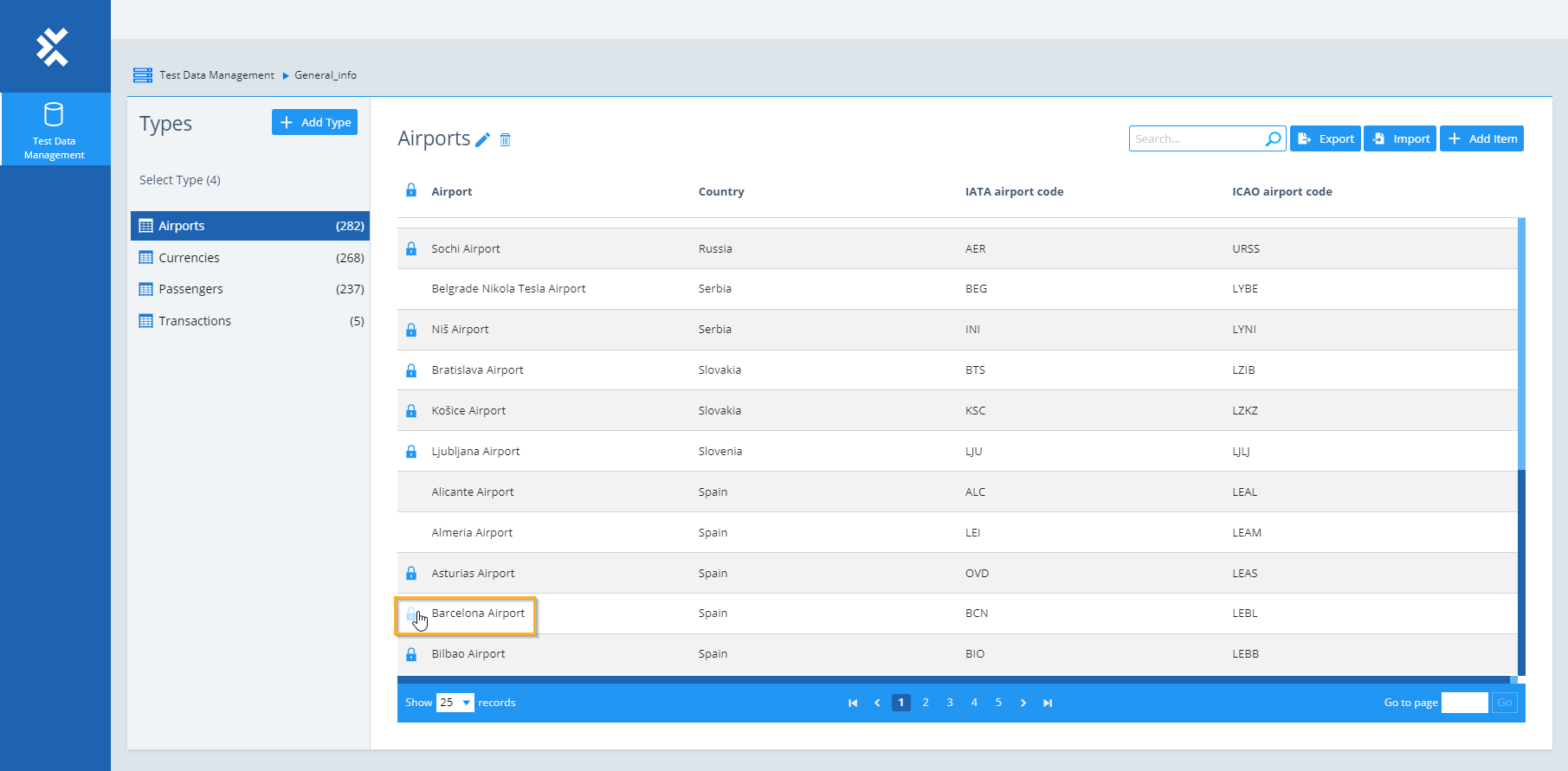
Element im Test Data Management als gesperrt markieren
Um alle Elemente als gesperrt zu markieren, klicken Sie auf das blaue Schloss-Symbol ![]() in der Kopfzeile und dann im Popup-Fenster auf Lock all.
in der Kopfzeile und dann im Popup-Fenster auf Lock all.
Element entsperren
Um ein Element zu entsperren, führen Sie die folgenden Schritte aus:
-
Fahren Sie mit der Maus über die Zeile des Elements, das Sie entsperren möchten.
-
Klicken Sie auf das blaue Schloss-Symbol
 . Das Popup-Fenster Confirm unlock wird angezeigt.
. Das Popup-Fenster Confirm unlock wird angezeigt. -
Klicken Sie auf Unlock, um das Element zu entsperren.
Um alle Elemente zu entsperren, klicken Sie auf das blaue Schloss-Symbol ![]() in der Kopfzeile und dann im Popup-Fenster auf Unlock all.
in der Kopfzeile und dann im Popup-Fenster auf Unlock all.
Somit sind die ausgewählten Elemente in der Web UI editierbar und das Standardmodul kann sie verwenden.